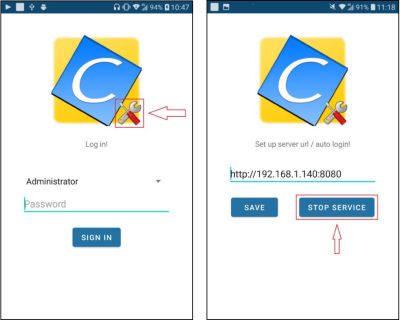Siwenoid v2 Android client manual/hu
| Language: | English • magyar |
|---|
Siwenoid android kliens leírás
1. Szerver elérési címe
A szerver elérési címének megadásához nyomja meg a bal oldali képen található bekeretezett ikont, majd az utána megjelenő képernyőn a szöveg beviteli mezőben a jobb oldali kép mintája szerint adja meg az elérési címet, majd nyomja meg a mentés (save) gombot.
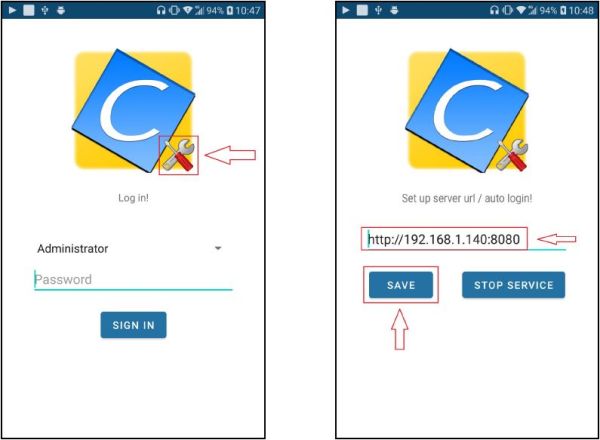
2. Bejelentkezés
A bal oldali képen bekeretezett nyílra nyomva megjelenik a kiválasztható felhasználók listája (középső kép). A bejelentkezéshez — a szöveg beviteli mezőben a jelszó megadása után —nyomjon a bejelentkezés (sign in) gombra.
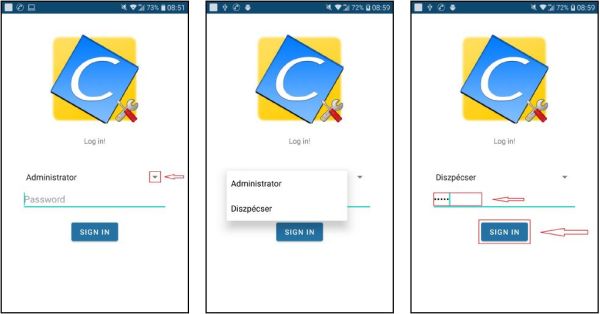
3. Jelzésnapló
1: A jelzésekhez tartozó kategóriák. Egy adott kategóriára nyomva a kategó-riához tartozó jelzések eltűnnek vagy újra megjelennek a jelzésnaplóban.
2: A nyugtázatlan / összes esemény(ek) száma kategóriánként. Rányomva az összes adott kategóriához tartozó jelzés nyugtázásra kerül. A naplóban a nyugtázatlan jelzések félkövér betűkkel jelennek meg.
3: Jelzésnapló felirat (Signal log). Rányomva megjelenik a jelzésnapló amennyiben éppen nincs megjelenítve.
4: Parancs küldése. A bekeretezett gom-bra nyomva megjelenik az adott jelzéshez tartozó eszköz számára küld-hető parancsok listája. A listában az adott parancsra nyomva a parancs kül-désre kerül.
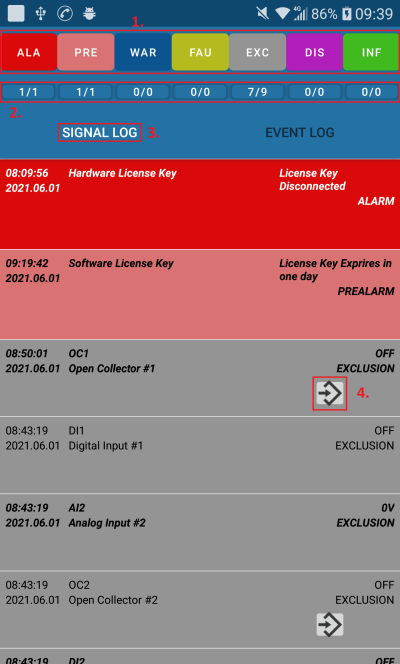
4. Eseménynapló
A bekeretezett eseménynapló (event log) feliratra nyomva megjelenik az eseménynapló amennyiben éppen nincs megjelenítve.
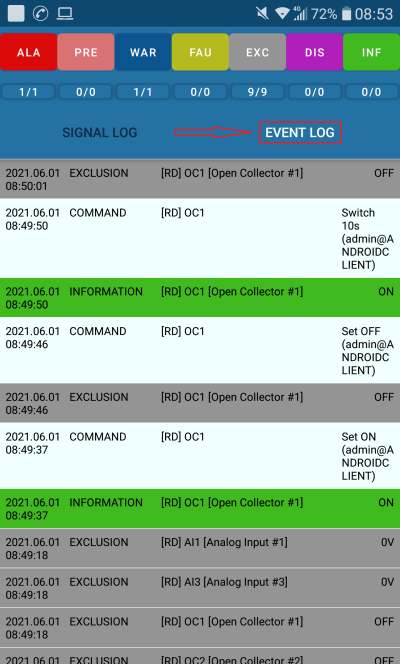
5. Kliens státuszok
Az android operációs rendszer értesítési felületén látható a Siwenoid kliens aktuális státusza, amennyiben a kliens el van indítva az eszközön.
A lehetséges státuszok:
• Csatlakozva (Connected)
• Lecsatlakozva (Disconnected)
• Csatlakozás (Connecting)
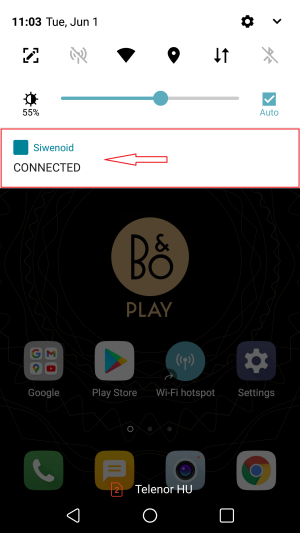
6. Kijelentkezés / Kliens leállítása
Bejelentkezett állapotban az eszköz fizikai / szoftveres vissza gombját egymás után kétszer megnyomva megtörténik az aktuálisan bejelentkezett felhasználó kije-lentkezése. A megjelenő kezdő képernyőn (bal oldali kép) található csavarkulcs ikon megnyomása után megjelenő képernyőn (jobb oldali kép) a szolgáltatás leállítása (stop service) gombra egymás után kétszer rányomva a kliens leáll.